Wuthering Waves
Анимешный ролевой экшен в духе Genshin Impact. Сюжет игры начинается с разрушительного события, известного как «Руина», которое привело к коллапсу... Daha fazla bilgi
Yeniden Yükleme Yok Mod Yöneticisi (Kostüm Seçimi)
-
İndir (54.09 MB)27 May 2025, 13:12no-reload-mod-manager-skin-selection_1748340758_505171.rar
Genel Bakış / Neden Bu Mod Yöneticisi.
Yeniden Yükleme Yok Mod Yöneticisi, modları yönetmeyi kolaylaştırmak için tasarlanmış bir araçtır. Bu araçla şunları yapabilirsiniz:
- Oyunu yeniden başlatmaya gerek kalmadan (F10) doğrudan kostüm/mod seçimi yapabilirsiniz.
- Modlarınıza resim/ikon ekleyebilirsiniz.
- Modlarınızı belirli bir karakter için gruplayabilirsiniz.
- Mod tuş atamalarını görüntüleyip düzenleyebilirsiniz.
Bu araç, mod seçimleri/navigasyon için fare, klavyeve oyun kumandası (sadece XInput) girişlerini destekler.
Bazılarımızın oyun kumandası/kontrol cihazıyla oynamayı sevdiğini biliyorum.
Özellikler:
- Mod Seçimi: Modları anında seçip uygulayın.
- Yeniden Yükleme Yok: .ini mod dosyalarınızı değiştirir, böylece mod seçimi için yeniden yükleme gerekmez.
- Tuş Atama Düzenleyici: Mod tuş atamalarını kolayca değiştirin.
- Otomatik Oyun Algılama: Kısayol tuşuna basıldığında ilgili hedef oyun için pencere açılır.
- Klavye, fare, oyun kumandası (sadece XInput) desteği.
Kılavuz:
Kurulum Nasıl Yapılır:
- Kurulum dosyasını indirin.
- Kurulum exe dosyasına çift tıklayın ve normal şekilde kurun. Kurulan programı
- açın. Program çalışıyorsa, simgesini
- Sistem Tepsisinde (alt-sağ köşe) görebilirsiniz. Sistem tepsisindeki simgeye tıklayın, hedef oyununuzu seçin. Mod Yöneticisi penceresi açılacaktır.
- Ayarlar
- sekmesine gidin, Modlar Yolu'nun hedef oyununuz için doğru olduğundan emin olun. Mod Verilerini Güncelle tıklayın.
- İşlem tamam! Artık modları düzenleyebilir, tuş atamalarını değiştirebilirsiniz.
- Mod Yöneticisi Penceresini Sistem Tepsisine Gitmeden Açma
:Mevcut pencerenizin hedef oyunun penceresi olduğundan emin olun.
- Varsayılan olarak
- Alt+W tuşlarına basın, mod yöneticisi penceresi açılır/kapanır.Hiçbir şey olmazsa, programın çalıştığından ve sistem tepsisinde olduğundan emin olun,
- Ayarlar sekmesinde Hedef İşlem ve Pencere Açma Kısayolları doğru ayarlanmış mı kontrol edin. XXMI ile Oyunu Açarken Otomatik Çalıştırma (İsteğe Bağlı)
:Programın kurulu olduğundan emin olun.
- Windows Arama'da
- Yeniden Yükleme Yok Mod Yöneticisi arayın. "Dosya Konumunu Aç" seçeneğini göreceksiniz, tıklayın.
- Üzerine sağ tıklayın, "Yol olarak kopyala" seçin. XXMI'yi açın, hedef oyununuzda XXMI Ayarlarına gidin, Gelişmiş'e geçin, "Başlatma sonrası/öncesi çalıştır" seçeneğini işaretleyin (tercihinize bağlı).Kopyaladığınız yolu yapıştırın.
- Grup/Mod Ekleme :Modlar Yolunun geçerli olduğundan emin olun.
- Modlar sekmesindeyken herhangi bir yere sağ tıklayın ve "Grup ekle" seçeneğini bulun.
- Mod seçim alanına sağ tıklayın ve "Mod ekle"yi seçin.
Artık mod klasörlerini sürükleyip bırakabilirsiniz. 1 klasör = 1 mod.Otomatik yüklenmezse F10'a basarak yeniden yükleyin.
- Grup başına maksimum mod sayısı 40 mod , maksimum grup sayısı
- 48 grup. Dosya Gezgini ile Doğrudan Grup/Mod Ekleme : Modlar klasörünüzdeki_MANAGED_
- klasörüne gidin. Burada yeni klasör oluşturabilirsiniz, bu grup klasörüdür. İsimlendirme formatıgroup_x
- şeklindedir, x 1-48 arasıdır. İsimlendirme tam olarak küçük harflerle doğru olmalıdır.
- Örnek: group_1, group_14, group_48. Grup klasörüne gidin, mod klasörlerinizi buraya yapıştırabilirsiniz. 1 klasör = 1 mod.Mod Yöneticisi Penceresini açın.
- Mod Verilerini Güncelle tıklayın. Bu adımçok önemlidir .
Otomatik yüklenmezse F10'a basın.Grup/Mod Kaldırma
- : Modlar Yolunun geçerli olduğundan emin olun. Modlar sekmesindeyken grup/mod üzerine sağ tıklayın ve kaldır seçeneğini seçin. Bu işlem mod/grup klasörünüzü Modlar klasöründeki DISABLED_MANAGED_REMOVED
- klasörüne taşır. Modların .ini dosyalarında yapılan değişiklikler otomatik olarak geri alınır. Yani bu modlar yönetilirken yaptığınız tüm değişiklikler kaldırılır/geri alınır .
- Otomatik yüklenmezse F10'a basın.
- Dosya Gezgini ile Doğrudan Grup/Mod Kaldırma :Modlar klasörünüzdeki _MANAGED_klasörüne gidin.
- Burada grup veya mod klasörünü silebilir/taşıyabilirsiniz. Eğer taşıdıysanız ve silmediyseniz, Mod Yöneticisi Penceresini açın veAyarlar
sekmesine gidin. KlasörleriGeri Alıcıya
- sürükleyip bırakın. Bu adım çok önemlidir .
- Mod Yöneticisi Penceresini açın. Mod Verilerini Güncelle tıklayın. Bu adım
- çok önemlidir . Özet: Normal şekilde kurun, açın, tepsiden veya oyun içindeyken Alt+W ile erişin. Kostüm veya Mod Seçimi. .ini mod dosyalarınızı değiştirir, böylece yeniden yüklemeden yönetilebilir.
- Seçilen kostümü değiştirmek için WWMI (ve diğerlerine) tuş basımı simülasyonu gönderir. "background_keypress.ini" dosyası, oyun odaklanmamış olsa bile WWMI (ve diğerlerinin) tuş basımlarını almasını sağlar. Tuş basımı oyuna değil, sadece WWMI (ve diğerlerine) gönderilir.
Overview / Why this Mod Manager.
No Reload Mod Manager is a tool designed to make managing mods easier. With this tool, you can:
- Select skins/mods directly without needing to reload the game (F10).
- Give images/icons to your mods.
- Group your mods for a specific character.
- View and edit mod keybindings.
This tool supports mouse, keyboard, and gamepad (XInput only) inputs for mod selections/navigation.
I know some of us like to play with gamepad/controller.
Features:
- Mod Selection: Choose and apply mods on the fly.
- No Reload: This modify your .ini mod files, so that it can select mod, without reload.
- Keybinding Editor: Modify mod keybindings conveniently.
- Automatic Game Detection: Pressing toggle window shortcut key will open window to corresponding target game.
- Support keyboard, mouse, gamepad (XInput only)
Guide:
How To Install:
- Download the installer setup file.
- Double-click the installer exe file and install as usual.
- Open the installed program.
- If the program running, you can see its icon on System Tray (bottom-right corner).
- Click the icon on system tray, select your target game. It will open the Mod Manager window.
- Go to Settings tab, make sure Mods Path is correct for your specified game.
- Click Update Mod Data
- Done! You can now organize mods, edit keybindings, and so on.
How To Open Mod Manager Window Without Going To System Tray:
- Make sure your current window is your target game's window.
- Press Alt+W(default), this will show/hide mod manager window.
- If it does nothing, make sure it's running & on system tray and please check on Settings tab, make sure Target Process is correct. Make sure Toggle Window Shortcuts is correct.
How To Automatically Run When Opening Game With XXMI (Optional):
- Make sure it's already installed.
- Search No Reload Mod Manager with Windows Search.
- You should see option to Open File Location. Click it.
- Right-click on it, select Copy as path.
- Open your XXMI, on your target game, go to XXMI Setting, Go to Advanced, Tick Run-Post Launch/Run Pre-Launch (up to you, choose one).
- Paste the copied path there.
How To Add Group/Mod:
- Make sure your Mods Path is valid.
- While on Mods tab right click anywhere and look for Add group.
- Right-click on mods selection area and select Add mod.
- Now you can drag & drop mod folders. 1 folder = 1 mod.
- Press F10 to reload if not automatically reloaded.
- Max mods per group is 40 mods. Max group is 48 groups.
How To Add Group/Mod directly via File Explorer:
- Go to your _MANAGED_ folder on your Mods folder.
- In there, you can create new folder, it is group folder. The naming format is group_x where x is 1-48. Make sure the naming format is exactly correct and in lower-case. Example: group_1, group_14, group_48.
- Go to group folder, you can paste your mods folder here. 1 folder = 1 mod.
- Open Mod Manager Window. Press Update Mod Data. This step is very important.
- Press F10 to reload if not automatically reloaded.
How To Remove Group/Mod:
- Make sure your Mods Path is valid.
- While on Mods tab right click on group/mod and select remove group/mod.
- This will move your mod/group folder to DISABLED_MANAGED_REMOVED on your Mods folder.
- It will automatically revert any changes to mod's .ini files. Which means any changes you made while these mods were managed will all be removed/reverted.
- Press F10 to reload if not automatically reloaded.
How To Remove Group/Mod directly via File Explorer:
- Go to your _MANAGED_ folder on your Mods folder.
- In there, you can delete/move group or mod folder.
- In case you moved it and not delete it, open Mod Manager Window and go to Settings tab. Drag and drop the folders to the Reverter. This step is very important.
- Open Mod Manager Window. Press Update Mod Data. This step is very important.
TLDR:
Install it as usual, open it, Access it from your Tray or Alt+W while on a game. Skin Selection or Mod Selection.
It modifies your .ini mod files so that it can be managed without reload.
In order to change selected skin, it sends keypresses simulation to WWMI (and other). "background_keypress.ini" makes your WWMI (and other) receive keypress even when the game is not focused. It does not send keypress to the game, only to WWMI (and other).
Faydalı bağlantılar:

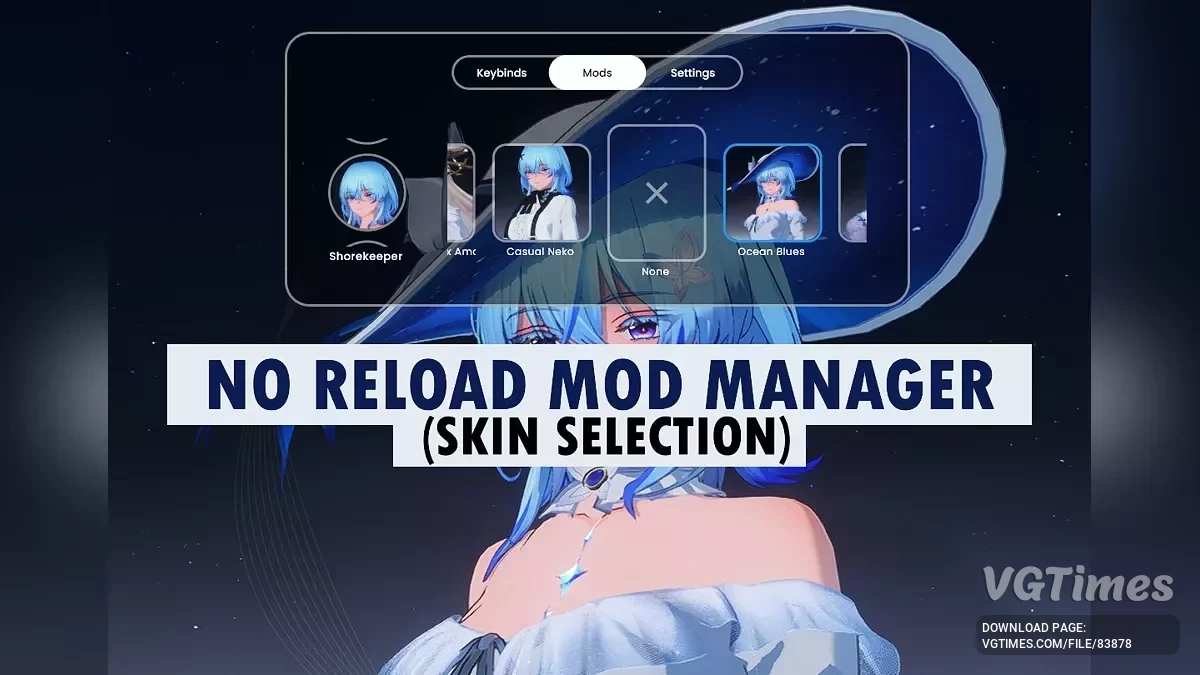
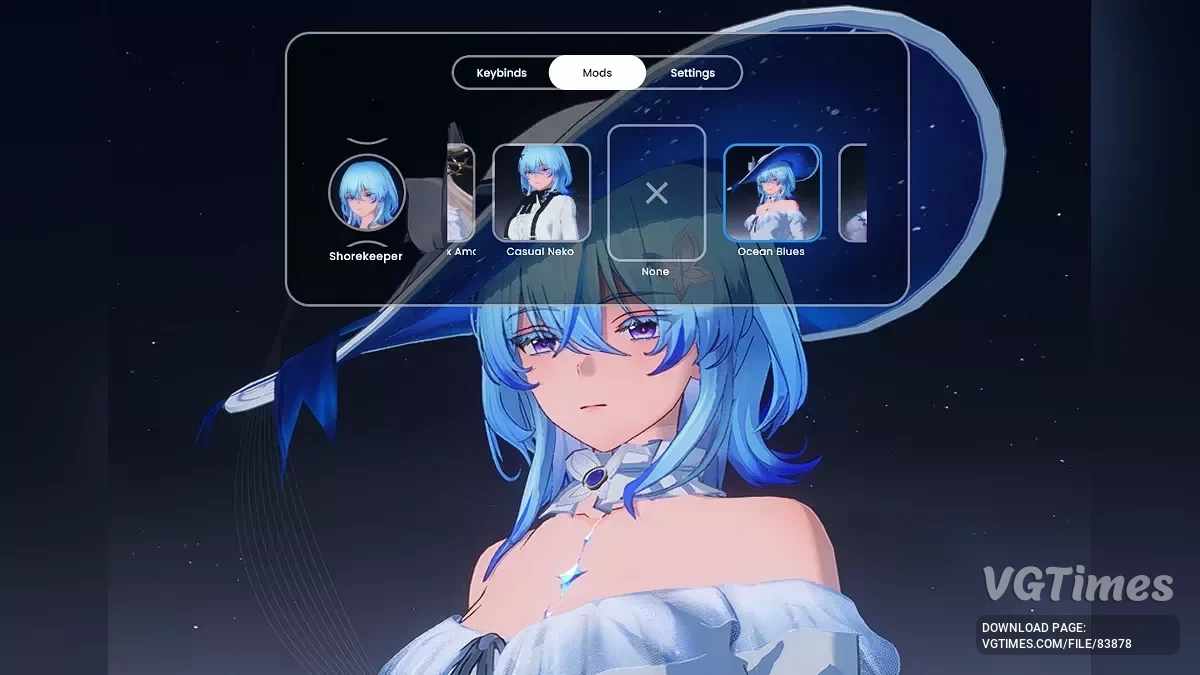
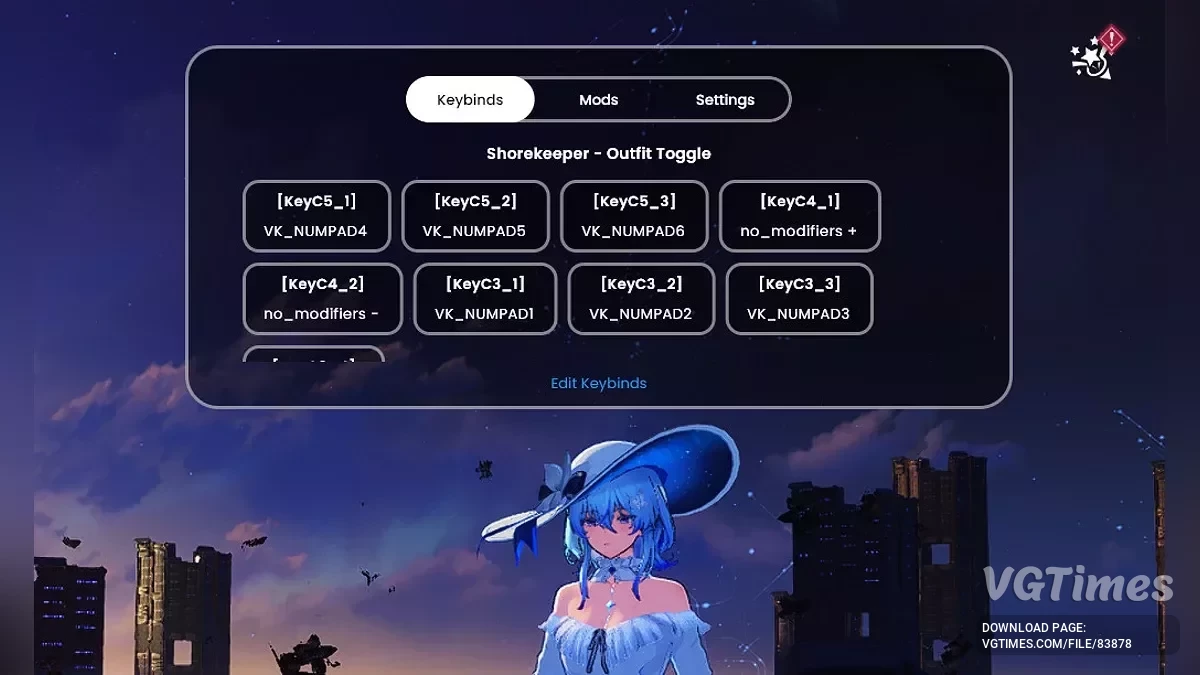
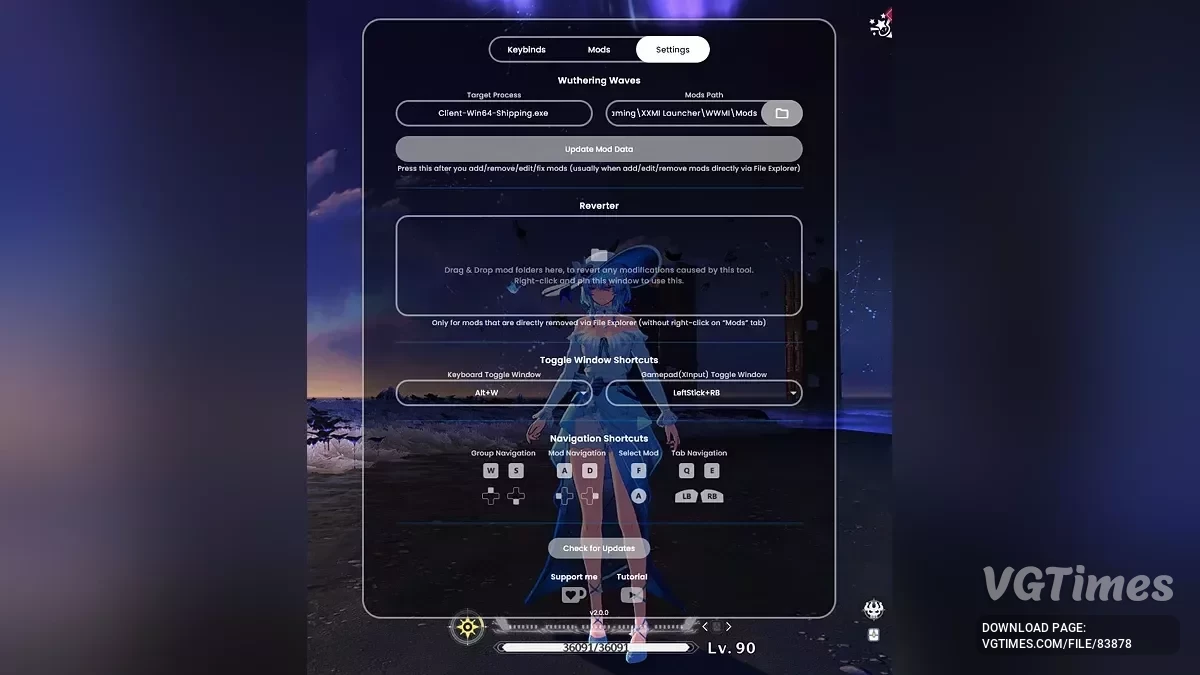
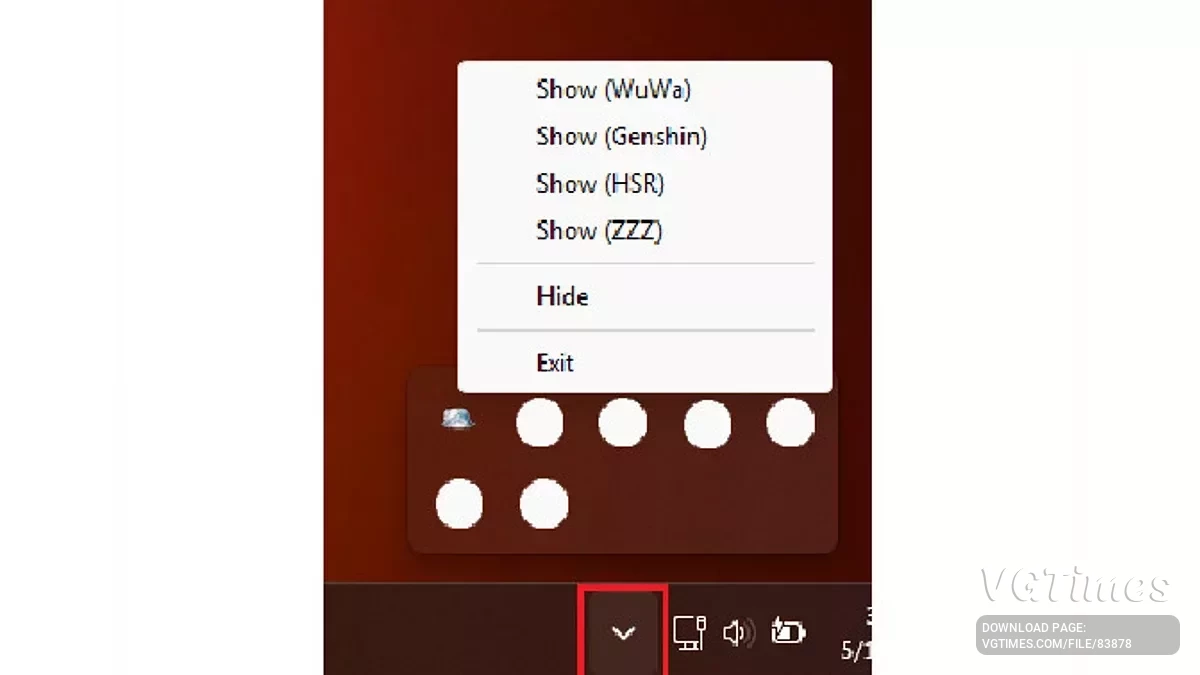


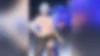

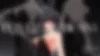

![Wuthering Waves — Türkçe Yamanın Metni [v2]](https://files.vgtimes.com/download/posts/2024-05/thumbs/rusifikator-teksta-v2_1716635058_823009.webp)


